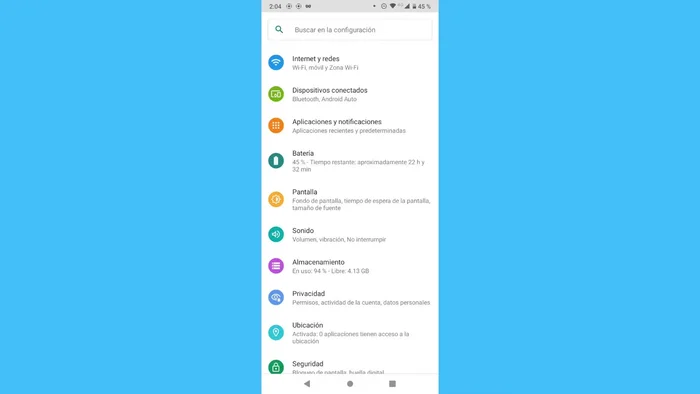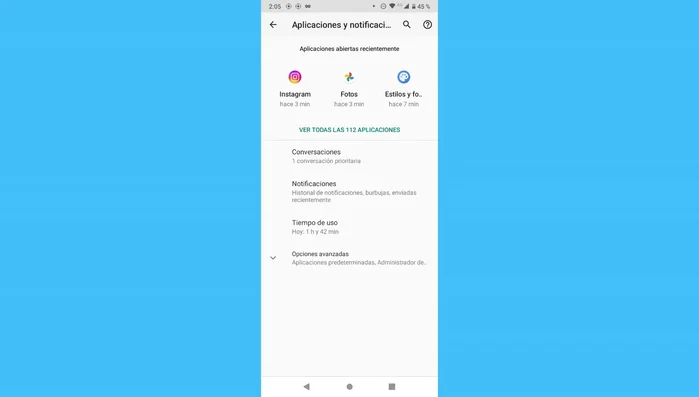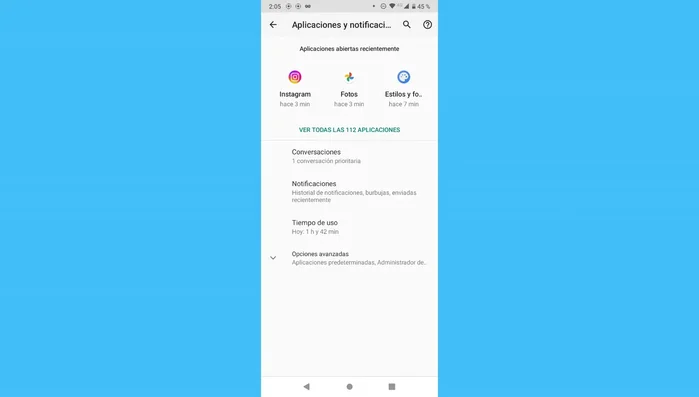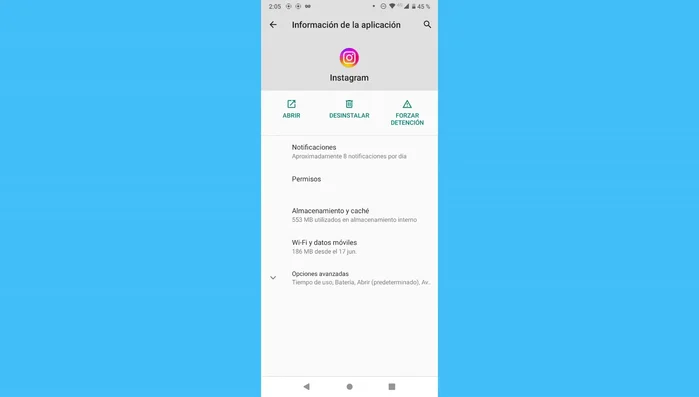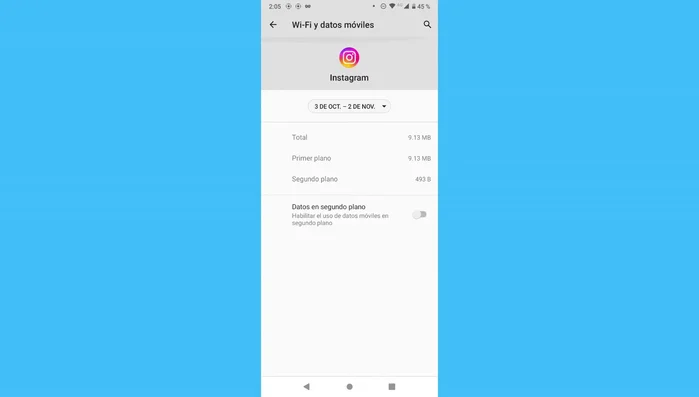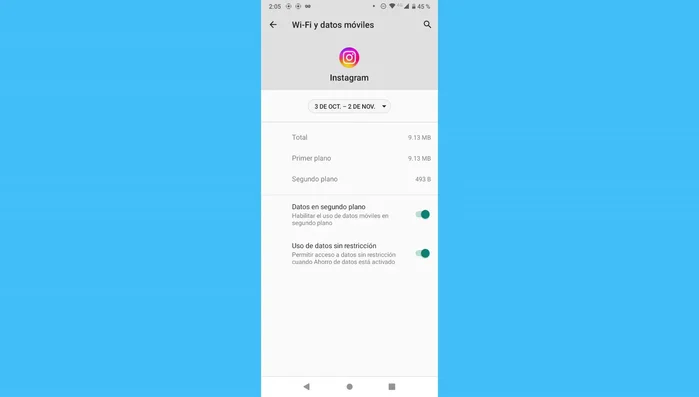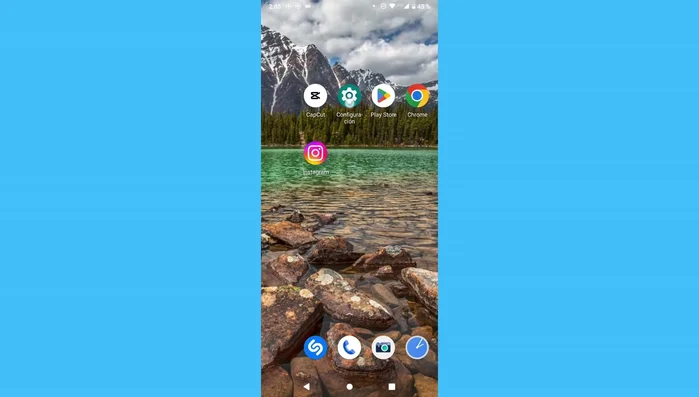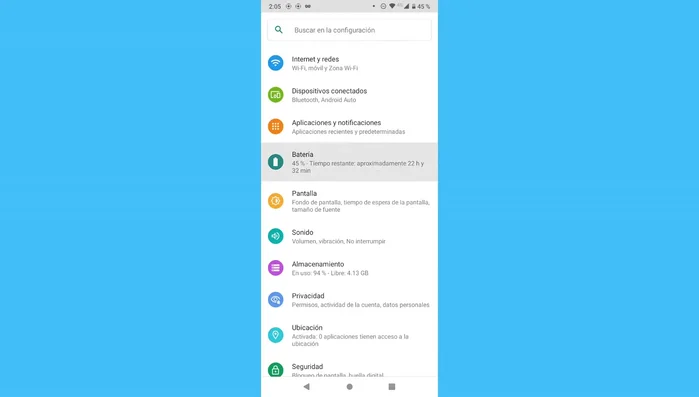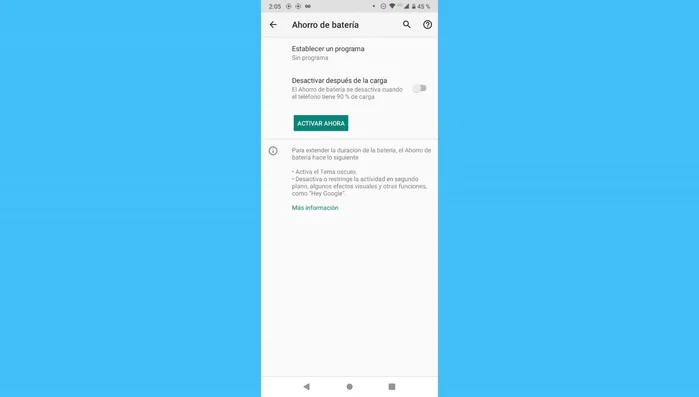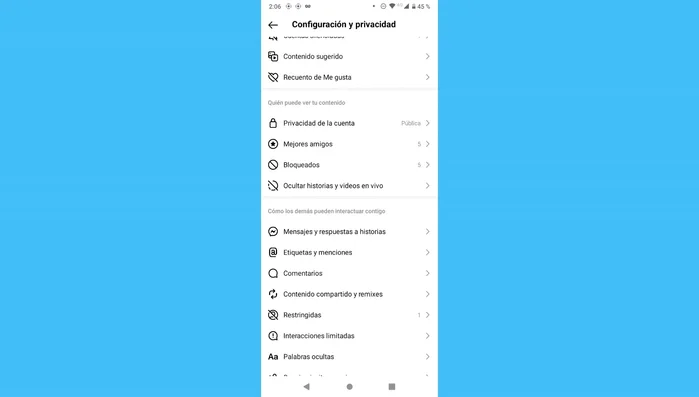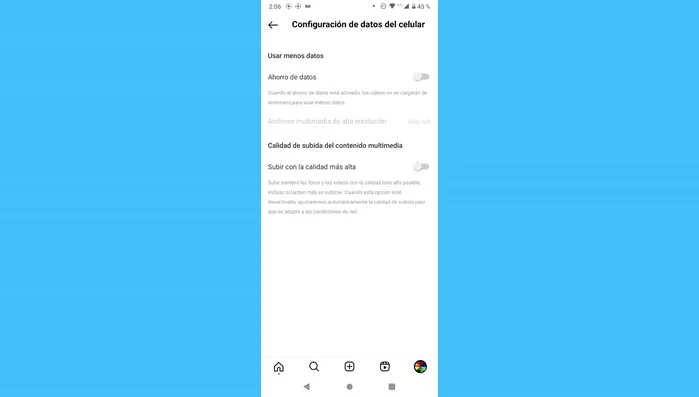Frustrated with mobile apps refusing to work on your data connection? This article offers swift solutions for this common problem. We'll explore the most frequent causes – from simple data settings errors to more complex network issues – and provide clear, step-by-step fixes. Get your apps running smoothly again with our quick and easy troubleshooting guide. Read on to reclaim your mobile experience!
Methods: Desactivar el Ahorro de Datos
Instrucciones Paso a Paso
-
Acceso a la configuración de ahorro de datos
- Entrar en las configuraciones del teléfono.
- Acceder a 'Internet y redes'.
- Seleccionar la opción 'Ahorro de datos'.
- Desactivar el ahorro de datos.




Acceso a la configuración de ahorro de datos
Tips
- Activar el ahorro de datos puede impedir que algunas aplicaciones funcionen con datos móviles.
Methods: Activar Datos en Segundo Plano y Uso de Datos sin Restricción
Instrucciones Paso a Paso
-
Activar datos en segundo plano y uso de datos sin restricción
- Ir a 'Aplicaciones y notificaciones'.
- Seleccionar la aplicación problemática.
- Acceder a 'Wi-Fi y datos móviles'.
- Activar 'Datos en segundo plano'.




Activar datos en segundo plano y uso de datos sin restricción - Activar 'Uso de datos sin restricción'.

Activar datos en segundo plano y uso de datos sin restricción
Tips
- Al activar 'Uso de datos sin restricción', la aplicación podrá usar todos los datos que necesite. Revisar el consumo de datos.
Methods: Desactivar el Ahorro de Batería
Instrucciones Paso a Paso
-
Ajustes del teléfono
- Ir a la configuración del teléfono.

Ajustes del teléfono -
Ajustes de Batería
- Acceder a 'Batería'.

Ajustes de Batería -
Desactivar Ahorro de Batería
- Desactivar el 'Ahorro de batería'.

Desactivar Ahorro de Batería
Tips
- El ahorro de batería puede limitar el funcionamiento de algunas aplicaciones.
Methods: Ajustes de Uso de Datos en la Aplicación
Instrucciones Paso a Paso
-
Verificar el Ahorro de Datos del Teléfono
-
Activar Datos en Segundo Plano
-
Desactivar Ahorro de Batería
-
Ajustar el Uso de Datos de la Aplicación
- Buscar la configuración de la aplicación.
- desactivar el ahorro de datos).


Ajustar el Uso de Datos de la Aplicación
Tips
- Algunas aplicaciones tienen ajustes específicos para el uso de datos. Revisar las configuraciones de cada aplicación.
Errores Comunes a Evitar
1. Datos Móviles Desactivados
Razón: La aplicación no funciona porque los datos móviles están apagados o desactivados para esa aplicación específica.
Solución: Verifica que los datos móviles estén activados tanto en la configuración general del dispositivo como en la configuración de la aplicación.
2. Conexión de Datos Débil o Inexistente
Razón: Una señal débil o la ausencia de cobertura de datos móviles impide que la aplicación se conecte correctamente.
Solución: Intenta acercarte a una zona con mejor cobertura o conéctate a una red Wi-Fi.
3. Restricciones de Datos en Segundo Plano
Razón: Algunas aplicaciones necesitan acceso a datos incluso cuando no están abiertas. Si esta opción está desactivada, la aplicación no funcionará correctamente.
Solución: Permite el uso de datos en segundo plano para la aplicación en la configuración del dispositivo.
FAQs
¿Por qué algunas apps no funcionan con datos móviles?
Hay varias razones. Puede ser un problema con la configuración de datos móviles de la app (permisos), una mala conexión de datos, problemas con la configuración de tu plan de datos (restricciones o límite de datos alcanzado), o un error en la propia app que necesita una actualización.
¿Qué puedo hacer si una app no se conecta con mis datos móviles?
Primero, verifica tu conexión a internet. Luego, revisa la configuración de datos de la app en Ajustes (permisos). Intenta reiniciar tu teléfono y la app. Si el problema persiste, actualiza la app desde la tienda de aplicaciones o contacta al soporte técnico de la app.